1、打开浏览器访问workdocs站点,并登录自己的账号。

2、在顶部菜单中点击进入“协作”界面,协作就是共享文件夹的意思,所有与别人共享的都显示在这里面。
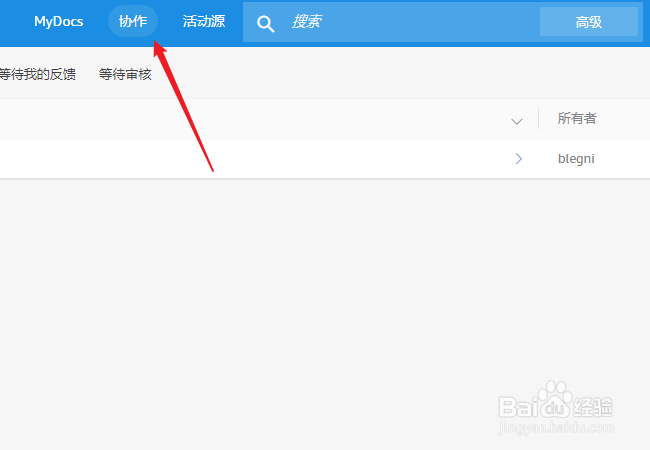
3、再点击右上角的“创建”菜单,选择弹出来的“文件夹“功能来创建新的文件夹。

4、自定义一个文件夹名称,点击”创建“按钮完成文件夹的创建。

5、在文件列表中点击前面的复选框,选中刚才创建的文件夹。
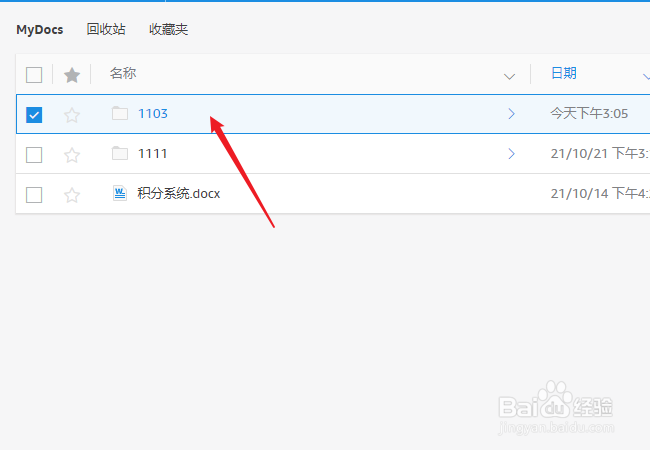
6、点击右上角的”共享“按钮,在弹出的菜单中选择”通过邀请共享“
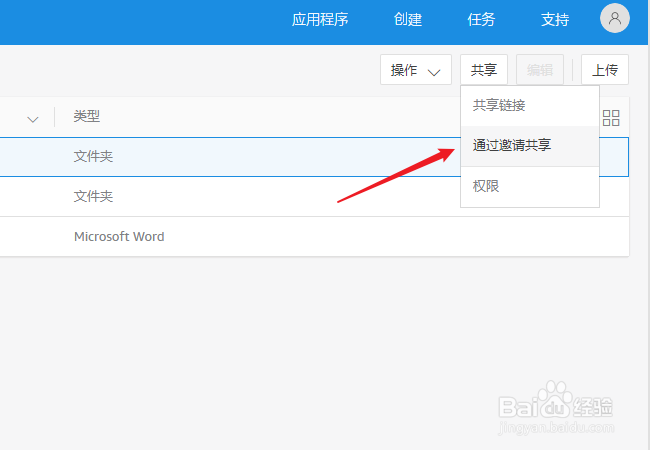
7、输入搜索要共享的用户,并为其设置不同的查看、编辑、修改等权限。这样共享文件夹就创建完成了。
